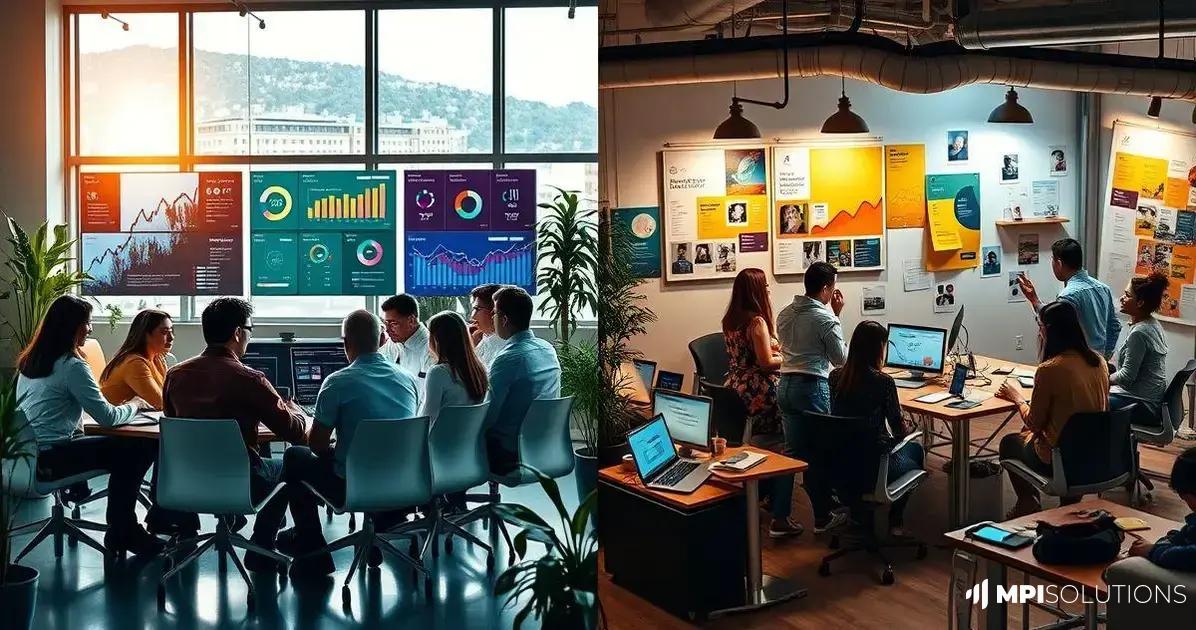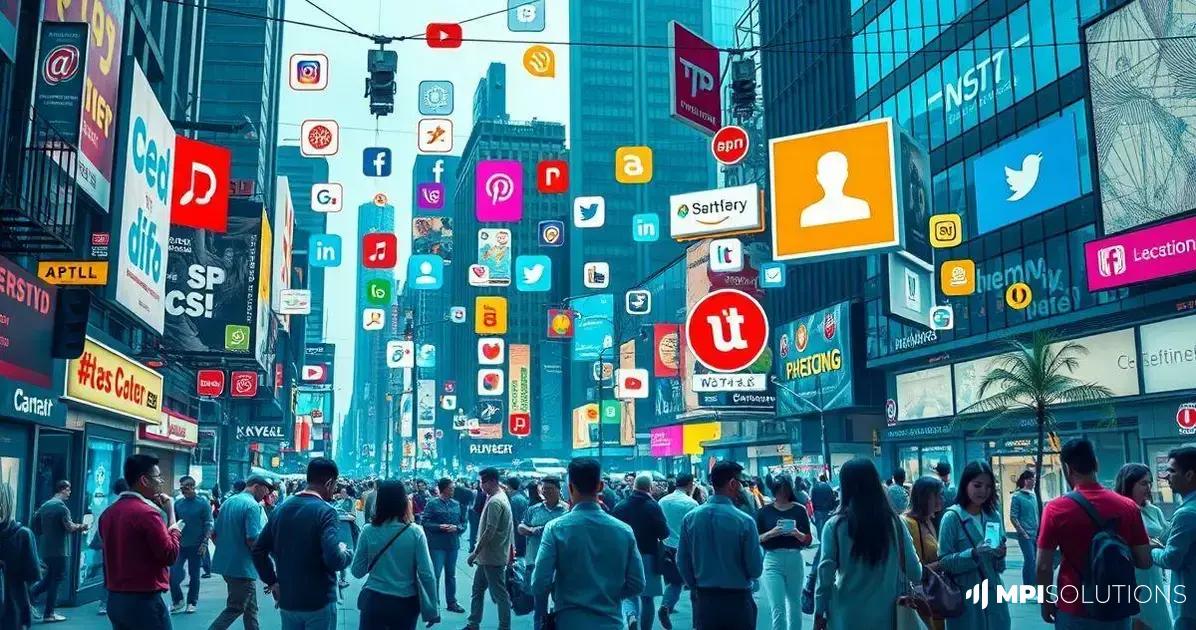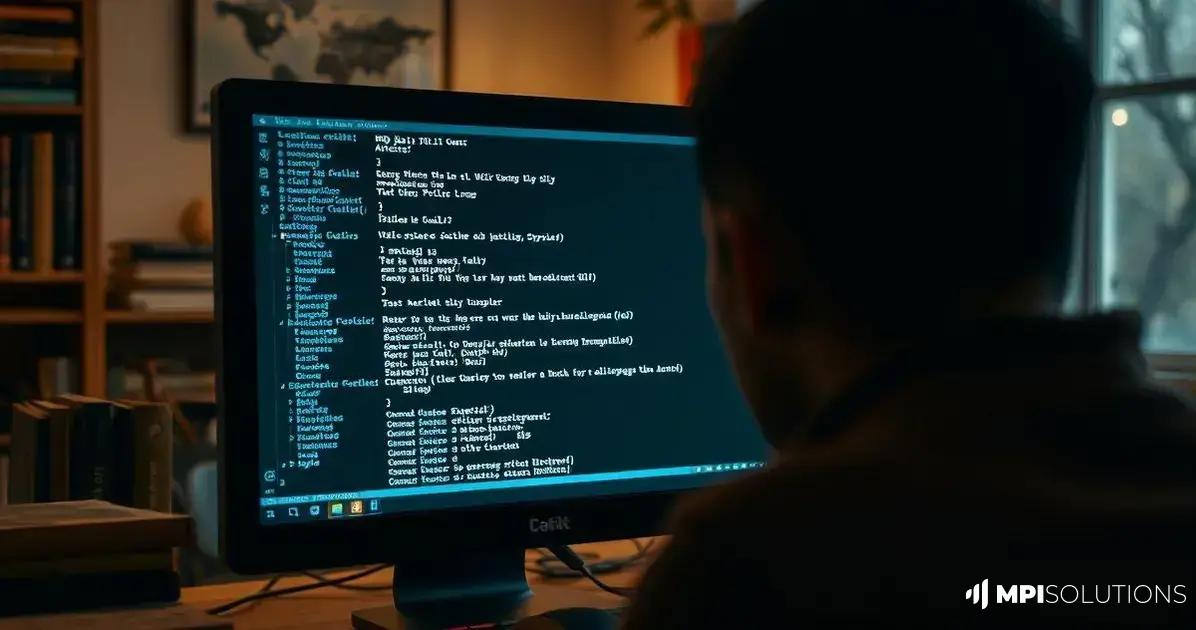
Importar um banco de dados grande via SSH é uma maneira eficiente de gerenciar dados, permitindo transferir arquivos diretamente para o servidor com o comando scp, descompactá-los se necessário e usar o comando mysql para a importação, evitando as limitações do PHPMyAdmin.
Você já tentou importar um banco de dados MySQL enorme e se deparou com as limitações do PHPMyAdmin? Pois é, acontece com muitos de nós. A boa notícia é que existe uma solução prática: importar via SSH! Neste guia, vamos te mostrar como fazer isso de forma simples e rápida, evitando as dores de cabeça que muitos enfrentam.
Verificar Acesso via SSH
Antes de começar a importar seu banco de dados via SSH, o primeiro passo crucial é verificar se a sua hospedagem oferece acesso via SSH. A boa notícia é que a maioria das hospedagens já disponibiliza essa funcionalidade, mas é sempre bom confirmar.
Para verificar, você pode entrar em contato com o suporte da sua hospedagem ou consultar a documentação do serviço. Se o acesso via SSH estiver disponível, você receberá informações sobre como se conectar, incluindo o endereço IP, nome de usuário e senha.
Agora, se a sua hospedagem não oferecer acesso SSH, não se desespere! Uma alternativa viável é o uso do BigDump, que permite importar bancos de dados grandes de maneira eficaz, embora não seja tão ágil quanto o SSH. É uma solução que pode salvar o dia se você se encontrar nessa situação.
Portanto, antes de seguir para os próximos passos, certifique-se de que você tem o acesso necessário. Isso vai facilitar muito o processo de importação e evitará frustrações futuras.

Cliente SSH Necessário
Após confirmar que a sua hospedagem oferece acesso via SSH, o próximo passo é escolher um cliente SSH adequado para se conectar ao servidor. Se você está utilizando Mac OS X ou Linux, pode usar o terminal que já vem instalado no sistema. É prático e eficiente!
No entanto, se você é usuário do Windows, precisará de um programa auxiliar. Duas opções populares são o Git Bash e o Putty. O Git Bash é uma escolha comum entre desenvolvedores, pois oferece uma interface semelhante ao terminal do Linux, facilitando a execução de comandos.
Para instalar o Git Bash, basta acessar o site oficial e seguir as instruções de download e instalação. Uma vez instalado, você poderá abrir o Git Bash e começar a se conectar ao seu servidor via SSH.
Se optar pelo Putty, o processo é semelhante. Após o download, você insere o endereço IP do seu servidor e o nome de usuário, e então clica em ‘Open’ para estabelecer a conexão. Ambos os clientes são eficientes e permitirão que você execute os comandos necessários para a importação do seu banco de dados.
Escolha o cliente que mais se adapta ao seu estilo e vamos em frente!
Transferir Arquivo para o Servidor
Agora que você está conectado ao servidor via SSH, é hora de transferir o arquivo do banco de dados que deseja importar. Primeiro, vá até a pasta onde o arquivo .sql está localizado no seu computador. Para facilitar, você pode abrir o Git Bash (ou o terminal, se estiver no Mac ou Linux) diretamente na pasta do arquivo. Clique com o botão direito na pasta e escolha a opção “Git Bash Here”.
Uma vez no Git Bash, você usará o comando scp (secure copy) para transferir o arquivo. A sintaxe do comando é a seguinte:
scp <nomedoarquivo> <usuário>@<IP_ou_Hostname>:<Destino>Vamos detalhar cada parte:
- nomedoarquivo: Este é o nome do arquivo que você está transferindo, por exemplo, bigdata.sql.zip.
- usuário: O nome de usuário que você utiliza para acessar o FTP do seu servidor.
- IP_ou_Hostname: O endereço IP ou o hostname do seu servidor.
- Destino: O local onde você deseja armazenar o arquivo no servidor. Você pode optar pela pasta raiz, pela pasta public_html ou qualquer outra pasta de sua escolha.
Após digitar o comando, pressione Enter e, em seguida, insira a senha do usuário quando solicitado. Se tudo estiver correto, seu arquivo será transferido rapidamente para o servidor.
Assim que a transferência for concluída, você verá uma mensagem de confirmação. Agora, seu arquivo está pronto para ser descompactado e importado para o banco de dados!
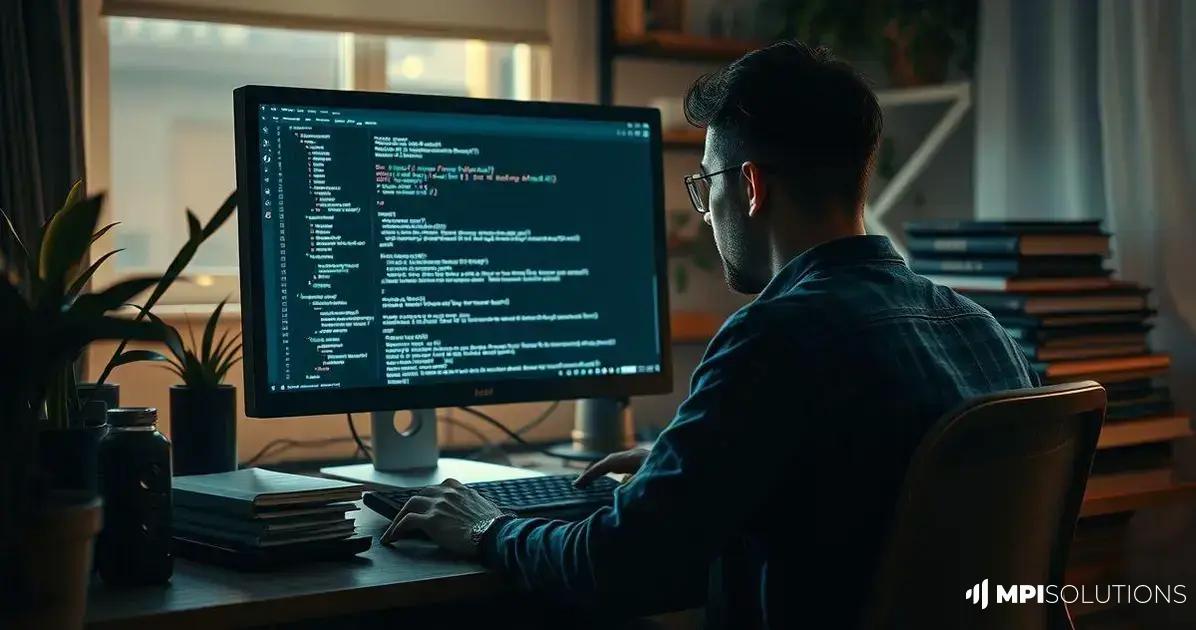
Importar Arquivo para o Banco de Dados
Com o arquivo já transferido para o servidor, o próximo passo é importá-lo para o banco de dados MySQL. Para isso, você precisará estar conectado ao servidor via SSH, o que já fizemos anteriormente. Agora, vamos descompactar o arquivo, se necessário, e em seguida, realizar a importação.
Primeiro, se o seu arquivo estiver compactado (por exemplo, um arquivo .zip), você precisará descompactá-lo. Utilize o seguinte comando para isso:
unzip nomedoarquivo.zipSe o seu arquivo tiver outra extensão de compressão, como .tar ou .gz, utilize os comandos adequados:
- Para .tar:
tar -xvf nomedoarquivo.tar - Para .gz:
gzip -d nomedoarquivo.gz - Para .tar.gz:
gzip -d nomedoarquivo.tar.gz
Após descompactar, você deve ter um arquivo .sql pronto para ser importado. Agora, vamos executar o comando de importação para o banco de dados. A sintaxe do comando é a seguinte:
mysql -h <IP_ou_Host_do_Banco_de_Dados> -u <usuáriodobancodedados> -p <nomedobanco> < <nomedoarquivo.sql>Vamos entender os parâmetros:
- IP_ou_Host_do_Banco_de_Dados: O endereço IP ou hostname do seu banco de dados.
- usuáriodobancodedados: O nome de usuário que você utiliza para acessar o banco de dados.
- nomedobanco: O nome do banco de dados onde você deseja importar os dados.
- nomedoarquivo.sql: O arquivo que você acabou de descompactar e que contém os dados a serem importados.
Depois de inserir o comando, pressione Enter e digite a senha do banco de dados quando solicitado. Se tudo estiver correto, a importação começará e, dependendo do tamanho do arquivo, pode levar alguns minutos.
Uma vez concluída a importação, você verá uma mensagem de sucesso. Pronto! Seu banco de dados agora está alimentado com os dados que você precisava importar. Lembre-se de que o arquivo que subiu pode ser excluído, já que os dados estão agora no banco!
Conclusão
Importar um banco de dados grande via SSH pode parecer uma tarefa intimidadora à primeira vista, mas, como vimos, é um processo bastante direto quando você tem as ferramentas e os comandos certos em mãos.
Desde verificar o acesso SSH até transferir o arquivo e realizar a importação, cada passo é essencial para garantir que seus dados sejam movidos de forma eficiente e segura.
Com o uso de clientes SSH como Git Bash ou Putty, você pode facilmente se conectar ao seu servidor e gerenciar seus arquivos. E ao utilizar comandos simples, você consegue descompactar e importar seus dados sem complicações.
Lembre-se sempre de verificar se o acesso SSH está disponível e de seguir cada etapa com atenção.
Agora que você tem o conhecimento necessário, não hesite em aplicar essas técnicas na sua próxima importação de banco de dados. Com prática, você se tornará um expert em gerenciar seus dados via SSH, economizando tempo e evitando os limites do PHPMyAdmin. Boa sorte e até a próxima!
FAQ – Perguntas Frequentes sobre Importação de Banco de Dados via SSH
O que é SSH e por que é importante para importar bancos de dados?
SSH (Secure Shell) é um protocolo que permite acesso seguro a servidores remotos. É importante para importar bancos de dados porque oferece uma maneira eficiente e segura de transferir grandes volumes de dados.
Quais clientes posso usar para acessar o SSH?
Você pode usar o terminal nativo em sistemas Mac OS X ou Linux. Para Windows, as opções populares incluem Git Bash e Putty.
Como posso verificar se minha hospedagem oferece acesso SSH?
Você pode verificar entrando em contato com o suporte da sua hospedagem ou consultando a documentação do serviço.
O que fazer se minha hospedagem não oferecer acesso SSH?
Se sua hospedagem não oferecer acesso SSH, você pode usar ferramentas como o BigDump para importar bancos de dados grandes, embora não sejam tão ágeis quanto o SSH.
Quais comandos são necessários para transferir um arquivo via SSH?
O comando principal para transferir arquivos é o scp. A sintaxe é: scp <nomedoarquivo> <usuário>@<IP_ou_Hostname>:<Destino>.
Como posso descompactar um arquivo no servidor após a transferência?
Você pode usar comandos como unzip para arquivos .zip ou tar para arquivos .tar e .gz. O comando depende do tipo de arquivo que você transferiu.